專案清單
若您有多項專案儲存在 Patent Vault 內, 您可以點選右上方的九宮格並點選 Patent Vault,
進入 Patent Vault 後,您便可以在「專案清單」內找到您欲使用的專案或是購買更多儲存空間。
另一個進入專案的方法為點選網頁右上角「購物車」旁的下拉目錄,並點選您欲使用的專案,
若您的 Patent Vault 中只有一個專案,只要點選  便可以進入該專案。
便可以進入該專案。
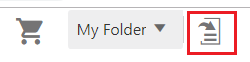
一旦進入「專案清單」的頁面中您便可以看到所有您有權限的專案,每個專案的顯示框中都會有基本訊息,例如「權限」和「其他成員」。
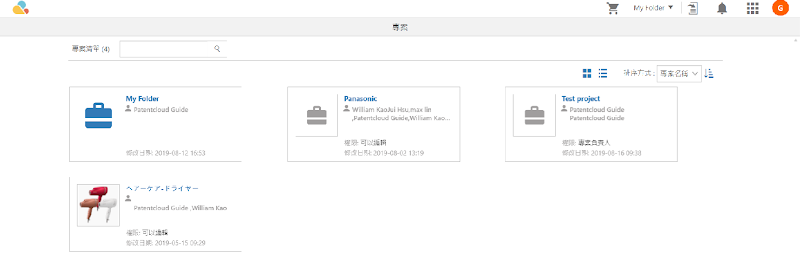
專案管理人擁有以下權限
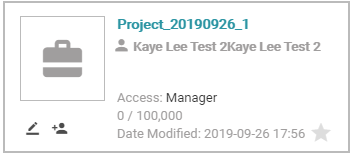

修改基本資料:專案名稱和筆記

新增或刪除 Patentcloud 成員,修改權限內容,和讀取信件通知

刪除專案
要增加、刪除或指定通知,請按下「成員」的圖示 。
。

1. 要新增或刪除成員,更改權限或通知設定,請點擊「成員」圖示,要新增成員,請輸入電子郵件地址,然後點擊「新增」。它將與成員列表一起顯示訪問權限選項*的下拉列表。一旦新會員註冊並登錄到 Patentcloud ,號碼旁邊的複選標記將從灰色變為綠色。
2. 要刪除成員,在信件通知欄旁,點擊「垃圾桶」 。再點擊「 確認」。
。再點擊「 確認」。
3. 要更改成員權限,點擊該成員權限下拉列表,選擇一個新權限。最後點擊「送出」。
4. 要改變通知設定,請點擊該下拉列表選擇通知類型,系統預設為「分析」、「檢視」、及「筆記」,然後點擊「送出」。
注意: 設定成員的權限為「專案管理人」則代表此成員也能設定其他成員的權限。